拓普康全站仪数据通过南方CASS导出

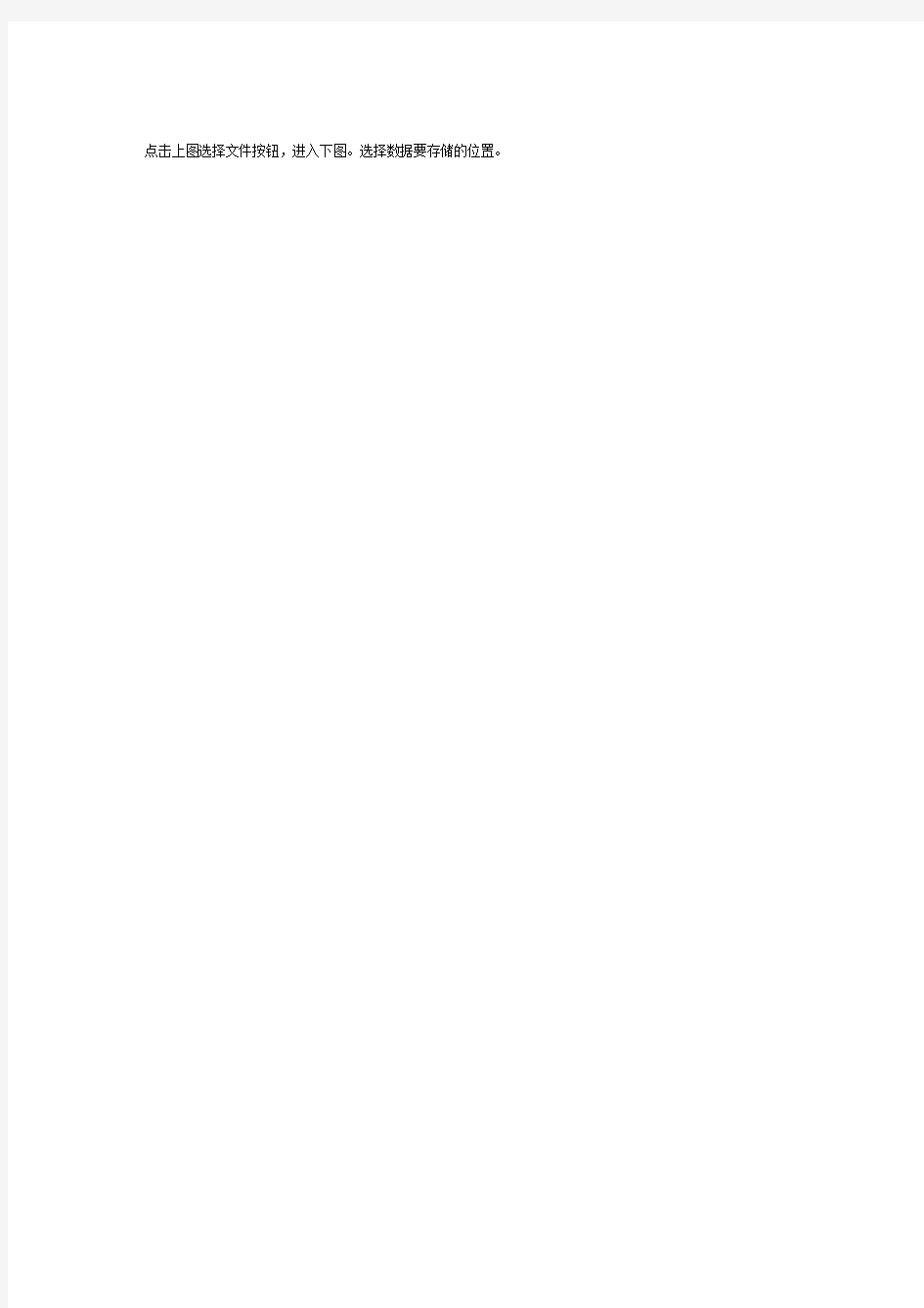
通迅口
枝特率 ? C0M1
01200 Q 2^00 OC0M2
O4800 ? 9600 / COM3
数据位 二 COM4
?8& O 他 0 COM5
停止位 OCOMB
0 2位
回联机
校验 ?无校验 O 奇校验 C 偶校验 超时 io 秒
陆择文件1
C:\Program Fi 1 cs\CASS 70\SYSTE M Vongxun.S5
%豁坐标文 箍择文件]
拓普康全站仪数据
通过南方CASS 传输说明
出现如下对话框,仪器型号选择拓普康 GTS-200测量,选择正确的端口,波特率选择 9600, 数据位选择8,停止位选择1位,校验选择无校验。
全站仪内有数据转换
打开南方cass 绘图软件,选择菜单栏”数据”点击”读取全站仪数据 仪器:|拓ffMGTS-gOOjWS v|
点击上图选择文件按钮,进入下图。选择数据要存储的位置。
全站收内存数据转换
仪器:拓昔康GTS-rno#J 量 v 回联机
通讯口
波特率 校脸 ? C0M1
O1200 O 2400 ①无校验 OC0M2
O4800 ? 9GOO < 工奇校鉴 C COM3
数据位 C 偶校鉴 0 7位 OCOM-fl
◎(J 位 超吋 /': COMS
停止位 位 C COM£
O 逝 10 秒
通訊临时文件三 |陡择文件|
C:\Program Files\CASS7O^SYSTEMVongxun.SS CASS 坐标文
O :l 个人重要资料[勿>J)\Adm ini s Irator^面卩 话换「I
取亍I
点击上图转换,进入下图。 上图设置后之后,点击保存,进入下图。
设置全站仪,全站仪上首先点击”菜单”然后F3”存储管理”然后”F4翻页”两次,到F1”数据通讯”然后点击”F1GTS格式”,点击F3”通讯参数”设置通讯参数,协议选择无,波特率选择9600,字符检验选择8位无校验,停止位选择1,确认该界面,然后选择"发送数据”选择”测量数据12位”然后选择需要传出的文件,在电脑上点击确认之后,全站仪上再点击是,如果出现如下界面,说明数据传输成功。
Z+20419350217_ y+035660^2730_ Z+D0030 04465 3_+J12 _4074|
I z+000 0004J_ M+2C41^ 1^?489,
南方CASS数据传输--CASS读取全站仪数据图文教程
【原创】南方CASS数据传输--CASS读取全站仪数据图文教程 本例教程高清视频下载地址:https://www.360docs.net/doc/df13632255.html,/c0ijbz1nag# 优酷播放地址:https://www.360docs.net/doc/df13632255.html,/v_show/id_XMzU2NTQxNDUy.html 一、系统环境: 1. 操作系统 WIN XP ; 2.应用环境:南方CASS7.0 FOR CAD2004 或CAD2006 (CASS7.1破解版下载地址) 3.实例全站仪 Nikon DTM352 及其操作模拟器; 4.全站仪数据传输软件:北京中翰仪器公司 Zhonghan Data Processor V4.8 数据传输软件; 二、常见全站仪数据传输线介绍: 通常黑白屏DOS界面的全站仪传输观测数据的数据线主要使用的是 Hirose接口与RS232接口,连接全站仪端的是6芯的 Hirose接口,而连接电脑PC端的是9芯RS232(也称为串行接口或COM1)接口,如下图所示:
现在很多新式的PC机和笔记本电脑不再配置RS232串行接口,而USB通用串行接口开始流行,为解决全站仪数据传送问题,出现了采用Hirose接口与USB接口的数据传输线,或者采用RS232与USB转接头来解决(如下图)。
三、设置正确的通讯参数 在使用数据线下载/上传数据之前,必须对通讯参数进行配置,通讯参数包括通讯端口、波特率、数据位、停止位和检校位等。计算机对应端口的通讯参数设置,必须与全站仪上的通讯参数设置一致,全站仪和计算机才能通过数据线正常联机通讯。 当计算机的串行接口COM1和COM2没有被其他应用程序占用时,Hirose接口与RS232接口的数据线默认使用的就是COM1或COM2,而Hirose接口与USB接口的数据线在使用之前,都需要预先安装USB TO RS232 的数据线驱动程序,才能正常下载/上传数据,而且数据线使用的计算机端口可能就不是COM1或COM2了,而是COM3或以上的端口。 下面跟大家介绍一下如何查看数据线占用的计算机串行端口号,以及设置通讯参数的方法:
全站仪操作步骤
全站仪操作步骤 全站仪简介: 仪器面板外观和功能说明 面板上按键功能如下: ——进入坐标测量模式键, ——进入距离测量模式键, ANG ——进入角度测量模式键, MENU ——进入主菜单测量模式键, ESC ——用于中断正在进行的操作,退回到上一级菜单, POWER ——电源开关键, ——光标左右移动键 , ▲▼——光标上下移动、翻屏键, F1 、 F2 、 F3 、 F4 ——软功能键,其功能分别对应显示屏上相应位置显示的命令, 1---9 代表数字字母键,其功能分别对应输入数字与其下面所对应的字母。 显示屏上显示符号的含义: V ——竖盘读数;HR ——水平读盘读数(右向计数);HL ——水平读盘读数(左向计数); HD ——水平距离; VD ——仪器望远镜至棱镜间高差; SD ——斜距; * ——正在测距; N ——北坐标,x ; E ——东坐标,y ; Z ——天顶方向坐标,高程H 。 测站点:仪器对中器对准的点就是测站点。(例图B:测站点C) 后视点:仪器用来确定现场北方向的点就是后视点。(例图B,已知点A,当用全站仪望远镜瞄准A点后,就是确定了仪器所对的北方向为N1方向。) 放样点:只知道图纸上坐标,而不知道现场位置,需要把坐标所对应的位置在现场标定出来的点就是放样点。(例图B,放样点P1) 全站仪坐标表示跟图纸坐标对应关系:N(北坐标) —X , E(东坐标)--Y , Z(天顶方向坐标)—标高。 测站点和后视点必须满足的条件:知道两个点的现场位置和坐标,两点之间必须相互看得见。 全站仪的两个最基本的功能:放样和数据采集。 放样:已知现场两个点的位置和坐标:把知道坐标而不知道现场位置的点在现场的位置标定出来的工作就是放样。{ 如图B所示,我们已知点A和点C两点在现场的位置和坐标,还知道P1点的坐标,我们可以通过在C点架设全站仪作为测站点,在A点放置棱镜作为后视点,瞄准A点后,把在全站仪上把角度差dHR调为零,再指挥跑棱镜者在C到P1的连接线上前后移动,直到距离差dHD为零时,棱镜杆尖所对的点即是放样点P1的现场位置。} 放样的具体操作步骤:(以南方测绘NTS-302系列为例) 1、在测站点上安置仪器,对中、整平。 2、按电源键开机。屏幕显示垂直角过零。 3、转动望远镜,屏幕显示V,HR,进入角度测量界面。 4、按S.O键,进入放样程序,屏幕提示:选择一个文件。 5、按F3选择跳过,屏幕进入坐标放样1/2菜单。 6、按F1选择输入测站点,屏幕显示测站点。
南方全站仪通用使用方法
二、参数设置 1.从菜单键中设置: (1) MENU→F4下一页→F1参数设置→可以设置角度读数F1、自动开关机F2和自动补偿 F3→回车确认F4 (2)数据采集时相关参数 MENU→F1数据采集→F1输入文件名→F4共二次→F3设置 →F1测距模式→F1粗测?F2跟踪? F2测量次数→F1单次?F2连续? F3存储设置→F1自动存储坐标F2自动存储数据(是?否?) F4下一页F1数据采集设置→F1先输测点?F2先测量?
第2/5页2.从距离(坐标)测量模式中设置: 在距离(坐标)测量模式下→F3选S/A→可以设置棱镜F1、大气改正P PM(F2)、温度F3、气压F4 注:PPM值在0.14~0.2间 3.从开机时设置: F1+开机:→F2仪器常数(除非专业测定,否则一般为0) 4.从星键模式设置: 见上述“星键模式” 三、角度测量 水平角:HR 垂直角:V 按ANG进入测角模式→可以置零、锁定、置盘 →下一页可以对天顶角与高度角、垂直角与斜率、水平角左右角转换 四、距离测量 必须检查大气改正和棱镜常数!! 大气改正:一般为0.14
棱镜常数:如果棱镜常数为-30mm,则在设置时输入-30mm 水平距离:HD 倾斜距离:SD 1.静态测距: 距离测量模式→模式F2→F1单次精测F1、连续精测F2→第一次设定之后,以后可直接 按距离测量键 2.动态测距 距离测量模式→模式F2→F3连续跟踪→第一次设定之后,以后可直接按距离测量键 3.无棱镜测距 按下星键→F1模式→F3无合作→不用棱镜直接按距离测量键可测2 00米的目标。 五、建立文件名及预置数据 1.文件名建立和坐标输入(删除) MENU→F3内存管理→F4下一页→F1输入坐标→F1输入文件名→F 4回车→F1输入点名→F1输入坐标值(F2删除)→ESC几次直至测角模式 2.文件名的修改与删除 MENU→F3内存管理→F3文件维护→F2改名,F3删除 六、坐标测量 1.简易坐标测量
拓普康数据传输
拓普康数据通讯T-COM V1.50的功能及其使用方法 徐州建院测量教研室 T-COM是拓普康测量仪器(GTS/GPT系列全站仪和DL-101/102系列电子水准仪)与微机之间进行双向数据通讯的软件,其V1.50版本是2003年的最新版本,可以在Windows 95/98/NT/XP/2000下运行(该软件可在拓普康网站下载、安装)。 T-COM软件的主要功能有: (1)将仪器内的数据文件下载到微机上; (2)将微机上的数据文件与编码库文件传送到仪器内; (3)进行全站仪数据格式GTS-210/220/310与SSS(GTS-600/700/710/800)之间的转换以及数字水准仪原始观测数据格式到文本格式的转换。 T-COM软件的使用方法:首先用F-3 (25针)或F-4 (9针) 电缆连接计算机和测量仪器(全站仪和数字水准仪),然后在微机上运行T-COM后可显示如下操作界面:
一、数据通讯的参数设置 1、全站仪上设置通讯参数; 在测角模式下,按M ENU 键 显示主菜单 按F3 [存储管理],进入存储管理1/3菜单
按F4 [翻页] 两次,进入存储管理3/3菜单 按F1 [数据通讯],进入数据传输菜单 按F3 [通讯参数],进入通讯参数设置 按F1,进入通讯协议设置界面
按F2,将通讯协议设置为“无”,即方括号[ ] 位于[F2:无] 按F4 [回车],保存设置,页面返回参数设置页面。同样的操作可进行“波特率(F2)”、“字符/校验(F3)”、“停止位F4(下一页)、F1”的设置。 请将[波特率] 设置为“9600”,[字符/校验] 设置为“8/无校验”,[停止位] 设置为“1”。设置过程中可按 [ESC] 退出,返回上级菜单。
拓普康全站仪数据与电脑数据互传
拓普康全站仪数据与电脑数据互传 一: 全站仪数据导入电脑 1.先连接数据线 2.全站仪通讯参数设置,进“MENU”菜单按F3 存储管理――按F4翻页到3页――按F1数据通讯――选择 F1 GTS格式――按F3 通讯参数设置,设置各参数与电脑的参数相同。 3.在电脑上打开T-COM传输软件,点击通讯――下载――选择与全站仪型号一样的类型。设置参数与全站仪的参 数一样。(注意要在写入文本文件的选项中选”勾”这样传出来的数据比较直观) 4.测量数据下载:进“MENU”菜单按F3存储管理――按F4翻页到3页――按F1数据通讯――选择F1GTS 格式――F1 发送数据――F1 测量数据――F2 调用文件――在电脑上点击开始――全站仪按F3 ”是”――-数据传输完成——电脑上(当前数据另存为)点击确定——电脑上再点击确定。测量文件名另存格式为*.raw。
(也可以存为自己想要的各种数据格式) 5.坐标数据下载:进“MENU”菜单按F3存储管理――按F4翻页到3页――按F1数据通讯――选择F1GTS 格式――F1 发送数据――F2坐标数据――F2 调用文件――在电脑上点击开始――全站仪按F3 ”是”――-数据传输完成——电脑上(当前数据另存为)点击确定——电脑上再点击确定。坐标文件名另存格式为*.xyz。 传出来的坐标格式为:点号,Y, X , Z (也可以存为自己想要的各种数据格式) 二:数据格式转换 把数据转换成(点号,编码,X坐标,Y坐标,Z坐标) 打开数据转换软件“坐标格式转换软件.exe” 选择我们保存好的测量文件*.raw和坐标文件*.xyz――选择保存路径――点击输出文件格式――点击开始转换
南方测绘GPS简易操作流程
南方rtk操作流程 1.按照说明书正确连接仪器,确认移动站收到固定解。 2.新建一个工程: a输入工程名称(一般以当天的日期建立工程0106),点ok。 b椭球名称选系西安80椭球,或者北京54椭球。点下一步。 c中央子午线输入120,或者根据实地确定。 d按确认键 3.求转换参数:具体过程请结合今天的实习参考说明书,说明书里面有详细的说明,并配有各个步骤的图片。具体步骤如下: a.点设置---求转换参数---增加---输入已知坐标---ok---输入大地坐标---点‘书’一样的那个按钮---打开---找到当前工程下面data文件夹下的LGresault.rtk---选中之前测得的经纬度坐标---ok---ok---再按上述步骤增加下一个点---增加完成后看一下水平精度和高程精度因子,如果没有问题就点保存---保存为LG.cot文件---点应用---完成。 4.手工启动基准站的操作步骤:首先让基准站自动发射后再进行以下操作(基准站左边的红色sta灯一秒闪一次)。先用手簿蓝牙连接基准站--点设置--仪器设置--设置工作模式--基准站--手工输入坐标启动基准站--输入当前基准站经纬度坐标--差分格式rtcm3--输入天线高--选斜高--点ok--基准站启动成功。
5.单点校正的过程:如果基站关机了再开就会提示‘基站坐标改变,是否重新校正?’这时需要进行单点校正。a基准站架设在未知点:点工具---校正向导---基准站架设在未知点---输入一个已知点坐标,并将移动站放到这个坐标位置,气泡居中时点校正按键,b基准站架设在已知点:点工具---校正向导--基准站架设在已知点--输入已知点坐标,仪器高--点校正。此时单点校正完成,接下来到另一个已知点进行检核,如果没有问题就可以进行测量和放样工作了。 6.几个需要注意的事项: 第一,基站关机再开或者基站位置改变了,必须要进行单点校正,否则测量的就不准确了。 第二,在求转换参数的时候测量已知点时最好用平滑存储,测10秒,然后按蓝色fn加m初始化,再测一遍,进行对比,如果两次的测量结果一样就可以了。 第三,收基站时要先关电源后拔电瓶。基站和天线最好相隔2.5米以上距离。基站不要架设在高压线的正下方。风大时要专人看护,不要把仪器摔了。 第四,几个重要的文件说明:***.dat是测量的坐标文件,***resualt.rtk 是测量的原始经纬度坐标文件,***.cot是求得的转换参数文件,***.ini文件是工程文件,里面保留当前工程的全部相关信息,如转换参数,投影椭球,坐标管理库等等。 第五,电瓶长时间不用,隔半个月或者一个月充一次电,电瓶运输不
莱卡全站仪仪器操作及输出步骤
莱卡全站仪仪器操作及 输出步骤 标准化管理处编码[BBX968T-XBB8968-NNJ668-MM9N]
莱卡全站仪仪器操作步骤 第一步打开仪器,利用电子对中器整平、对中仪器,按确定进入主菜单,在主菜单中,进入程序。 第二步在程序中按F2键进行测量界面,在测量界面中,按F1键“设置作业”,新建作业后,按确定,作业新建成功。 第三步按F2键设站,进入设站界面,按F4键“开始”测量进入“输入测站数据”界面,在界面中,方法设为坐标定向(其中最常见的还包括“角度定向”),测站输入点号和坐标,注释不用管,用卷尺量取仪器高,然后输入仪器高,按F4键确定,进入目标点输入,输入点号和坐标,输好后按确定。进入“测量目标点”的界面,按F4键进行翻页,找到EDM项,在EDM设置中,把EDM模式改为“P-标准”模式,按确定设置完成。(其中“P-标准”模式是有棱镜的模式状态,“NP-标准”模式是免棱镜状态) 第四步照准目标点,进行定向。按F1键进行测存,进入定向结果的界面,按F1计算。按F4键设定,定向完成,按F4键“开始”测量,在测量界面中按F1键测存就行了。(在测量过程中注意棱镜高的变化。) 莱卡全站仪仪器的数据传输 1、打开莱卡全站仪,进入主菜单,在主菜单界面里,打开配置,进入配置菜单界面,点开一般配置按“FNC”上面的那个键,连着按三下,找到GSI格式和GSI-Mask两项,把GSI格式改成GSI8,GSI-Mask改成Mask3模式的状态下。按确定设置成功。 2、在配置菜单界面中,选择通讯后,进入通讯设置界面,查看波特率、数据位、奇偶位等。打开电脑,在我的电脑属性里,找到硬件,打开硬件,进入设备管理器,查看端
拓普康全站仪操作指南
全站仪操作使用指南 编写: 王劲松 广东交通职业技术学院
内容简介: 本指导书内容分为三个部分: 1、TOPCON GTS-300系列全站仪操作使用指南。 2、PENTAX PTS-V全站仪操作使用简介。 3、TOPCON GTS-312全站仪操作使用简介。
TOPCON GTS-300系列全站仪 操作使用指南 编写: 王劲松 广东交通职业技术学院 2003年9月 TOPCON GTS-312全站仪的使用
一、仪器外观和功能说明 1.仪器外观 图1:GTS-312全站仪外观及各部件名称
2.面板上按键功能 ——进入坐标测量模式键。 ◢——进入距离测量模式键。 ANG ——进入角度测量模式键。 MENU ——进入主菜单测量模式键。 ESC ——用于中断正在进行的操作,退回到上一级菜单。 POWER ——电源开关键 ? ? ——光标左右移动键 ▲ ▼ ——光标上下移动、翻屏键 F1、F2、F3、F4——软功能键,分别对应显示屏上相应位置显示的命令。 3.显示屏上显示符号的含义 V ——竖盘读数 ;HR ——水平读盘读数(右向计数);HL ——水平读盘读数(左向计数); HD ——水平距离;VD ——仪器望远镜至棱镜间高差;SD ——斜距;*——正在测距; N ——北坐标,相当于x ;E ——东坐标,相当于y ;Z ——天顶方向坐标,相当于高程H 。 二、角度测量模式 功能:按ANG 键进入,可进行水平角、竖直角测量,倾斜改正开关设置。 F1 OSET :设置水平读数为000000 '''。 F2 HOLD :锁定水平读数。 第1页 F3 HSET :设置任意大小的水平读数。 F4 P1↓: 进入第2页。 F1 TILT :设置倾斜改正开关。 第2页 F2 REP : 复测法。 F3 V% : 竖直角用百分数显示。 F4 P2↓: 进入第3页。 F1 H-BZ :仪器每转动水平角90°时,是否要蜂鸣声。 F2 R/L :右向水平读数HR/左向水平读数HL 切换,一般用HR 。 第3页 F3 CMPS :天顶距V/竖直角CMPS 的切换,一般取V 。
CASS地形图数据预处理标准
1:1000地形图数据预处理标准 一、基础地形数据在入库之前需要满足如下要求: 1.所有地物需要赋予符合南方标准的编码; 2.图幅在处理时,原则上都不允许对图面地物进行更改,同时遵循所见即 所得原则。如遇到特殊情况:地物线形与编码不一致,无法判断的、接 边处由于测量时间不一致无法接边的、图面信息不完整,地物缺失等这 些情况,需与客户沟通交流一致后方可进行更改。 3.对于标准分幅的地形图数据,每幅图都需要有: a)内图廓,内图廓应该为四个点的封闭矩形,编码为121110,所在图 层为TK层,颜色随层白色; b)接图表参照总结合表,将接图表注记不完整的补充完整,不一致的, 修改一致。 4.等高线需要有高程值(整数值),且等高距为1米,每5条中有一条为 计曲线(高程值能被5整除者),其余为首曲线。 等高线不能与坎子、房屋、围墙、道路等地物相交(当等高线穿过坟地、范围线、打谷场、球场范围线、单线沟渠、小路等,可以不做处理);当等高线起始于坎背时,尽量保持等高线搭上坎背;当等高线起始于坎毛时,尽量使等高线与坎子间隔坎毛长度的距离。
5.高程点需要有Z值,其中Height属性需要与Z值保持一致。 6.若当前高程点和周边高程点的值相差较大时,需判断是否合理。 7.所有超出或未搭上内图廓的地物都需要剪切或延长,尽量保持内图廓与 周边的地物呈相切状态。 8.注记超出内图廓,注记点落在图廓内的,将其拖进内图廓;注记点落在 图廓外的,将其删除,并将其周边对应的幅图填充上。 9.线连续,例如围墙、坎子、等高线、道路、水系等线状地物尽量不要间 断(合并相连线);且线类型尽量用多段线,避免使用二维多段线、拟合线等。可通过重量线转轻量线,转换成多段线,无法转换的线型,可通过重绘再转。 10.所有地名注记需要组合,并赋予相应等级编码,字体大小可通过文字大 小整饰功能重新调整。 11.在城区,所有输电线、配电线、通信线等电杆之间不需要生成连接线, 即只需要骨架线、电杆和箭头;郊区试情况而定,当地物较多时也不需要连接线,反之,则可生成;电杆落在房屋内的,需要删除。
全站仪数据传输方式
数据传输方式(电脑到全站) 1.打开“科力达全站仪传输软件”,点选“通讯—通讯参数”其内容是否如下图所示, 如果不是请更改为以下选项 更改为以上所示后回车。 2. 打开仪器按ESC—配置—4通讯参数设置,查看其内容,正确的应是: 波特率:1200B/S 数据位:8位 奇偶校验:无校验 停止位:1位 校验和:关 流控制:开 3.把你要传入的数据写上去。 注意:上传数据的格式为“点名,,N,E,Z+回车”比如第一个点的坐标是N=1 E=2 Z=3则输入“1,,1,2,3+回车”, 4.确认以上都正确后点选“通讯—上传科力达400/500坐标(Y)”后会出现 点选“是”,
此时又出现,直接点选确定,此时仪器会有一声蜂鸣,数据倒入成功。 注意:数据到入只能倒入坐标数据,不能倒入距离数据 1,1,40379970.094,2851314.187,0.000 2,1,40379968.363,2851312.384,0.000 3,1,40379926.781,2851236.218,0.000 4,1,40379966.939,2851169.290,0.000 5,1,40379972.773,2851111.640,0.000 6,1,40379978.580,2851053.989,0.000 7,1,40380060.559,2851068.139,0.000 8,1,40380142.538,2851082.289,0.000 9,1,40380224.518,2851096.440,0.000 10,1,40380304.087,2851110.174,0.000 11,1,40380306.497,2851110.590,0.000 12,1,40380317.197,2851153.128,0.000 13,1,40380319.659,2851152.694,0.000 点号,编码,Y坐标,X坐标,Z坐标
南方全站仪操作步骤
南方全站仪操作步骤1、摆仪器,即经纬仪摆仪器方法: (1)对中(2)粗平(3)再对中(4)精平 2、开机,长按全站仪上的电源键 POWER 下图红圈处 3、开机之后,出以上图画面。 4、进入机器系统,设置仪器所在位置(测站点)大地坐标,按F1,图蓝圈处,操作如下图。 按下F1后,出现下图画面。 5、再按F1,选择“标准测量”,出现下图界面。 6、图上图,按F3,把反黑显示光带向右移动到“记录”,出现下图界面 7、按ENT键(回车),确认,进入测站点设置,如下图。 8、如测站点为新点,则弹出输入测站点的坐标界面,如为已知存储在仪器内部的点,则不弹出测站点坐标输入界面。在如下界面中,输入测站点的点名、编码。 如上界面,在输入点名后、编码后,回车。如果是新点则弹出以下界面,要求输入测站点坐标。 9、如上图,在北坐标中,输入测站点的X坐标值,在东坐标中输入Y坐标值,回车确认后,光标会自动跳转进下一项输框中。 如上图,输入完成后,回车确认,完成测站点的坐标值输入,弹回如下界面。
按F1退出。弹出如下界面,回车确认,退出程序。 10、再按ESC,退回开机界面。 11、在开机界面中,按F2,进入测量模式。 进入测量模式,界面如下图,按F6键,向下翻页。 在P2页中,界面如下图, 按下F2键“置盘”,弹出置盘界面,如下图。 此时,用5800计算器,调出程序PQX,输入X1、Y1为测站点坐标,X2、Y2为后视点坐标,X3、Y3不理会,回车略过,则计算器计算出结果“JD12-HD”为测站点至后视点的平距,“JD12-FWJ”为测站点至后视点的坐标方位角,也即我们要置盘输入的方位角。 如上图界面中,按F6左移至第一位,输入,即输入方位角45°23’58” 然后,通过全站仪望远镜,将十字丝照准后视点,回车确认,即完成置盘。 下图界面即照准后视点,回车确认后的界面。 12、按下F6,下翻页至P1界面, 在P1界面中,按下F2键,进入坐标测量模式。 将仪器望远镜标准棱镜中心部位,按下F1“测量”键,即可测得棱镜所在位置的大地坐标。
3南方CASS地物编辑--属性编辑、图形编辑和复合线处理图文教程解析
原创】南方CASS地物编辑--属性编辑、图形编辑和复合线处理图文教程 本例教程高清视频下载地址:https://www.360docs.net/doc/df13632255.html,/c0ijbz1nag 优酷播放地址:https://www.360docs.net/doc/df13632255.html,/v_show/id_XMzgyNTI1ODgw.html 一、系统环境: 1.1 操作系统 WIN XP ; 1.2 应用环境:南方CASS7.0 FOR CAD2004 或CAD2006 (破解版下载:https://www.360docs.net/doc/df13632255.html,/c0o6iyx6o2) 二、实例数据: 基本平面图:\Program Files\CASS70\DEMO\STUDY.DWG CASS常用快捷命令表
CASS实用工具栏、快捷命令和功能对照表:
三、地物属性编辑 3.1 查看实体属性 V命令 菜单操作:【数据】--【查看实体编码】 功能介绍:显示所查实体的CASS内部代码以及文字说明。 例如:查看“未加固陡坎”的CASS内部代码为204201。 操作方法:执行V命令后,在绘图区内鼠标点击所需查看的实体。 提示:实体属性编码对应地物名称请参照 \CASS50\SYSTEM\WORK.DEF 文件,它是CASS中各种地物符号的定义文件。具体说明请参阅CASS帮助文档-参考手册-“附录A CASS的内部编码”,其文件格式如下: CASS内部编码,符号所在图层,符号类别,第一参数,第二参数,符号说明 例如: 204101,DMTZ,6,10411,0,未加固斜坡 204102,DMTZ,6,10412,0,加固斜坡 204201,DMTZ,0,kan,10421,未加固陡坎 204202,DMTZ,0,kan,10422,加固陡坎
全站仪数据采集步骤说明
南方全站仪数据采集说明 、设置测站点: 1、按MEN 键进入主菜单,按F1键选择数据采集功能 2、选择一个文件后,按回车键(确认)结束 3、按F1键(输入测站点),按F1键输入点名、编码、仪高,再按 F4键 确认。 4、按F4(坐标键)进入到测站点坐标输入界面,输入坐标 N 、E 、Z 的值 按回车键确认后结束。按 F4键,记录,按F4键(即:是,记录数据)< 5、然后进入到仪器高的输入界面,输入仪器高度,按回车键确认。这时完 成 测站点的设置。 C*C"CHO c 0 e G 」 o**£o *o 22O3 q ? stiffs ^0 ?? ◎ ?¥0 Q e c c 22 K Q o a^o ? ^io ?-o e o if &'zeMIo 血 G l ? ? I ? CI2 弩 co c 2 二C F 4e r ”e> r ec*ei ? ?
f0t ? ?o ? 设置后视点 1、 回到数据采集菜单。在数据采集菜单中按 F2 (输入后视点键) 2、按F1键输入点名、编码,仪器高度,按F3后视键,进入后视点输入界 面。输入点名后,按F4键,进行后视点坐标输入,按回车键确认。 2、 然后按F4测量键,再按F1角度键,显示后视点方位角,按F4键(即: 记 录)。完成后视点的设置。 e € £2o*c6 e e-"o*9o e c t}站 ohai o ” o c ?■ c ■幻 rou s'£c F r 4o 0K 6■。冲 o Hi o
开始数据采集 1、回到数据采集菜单。在数据采集菜单中按 F3 (测量) 2、按F1输入观测点点名、编码、棱镜高度,按回车键确认。按 F3(测量 键),按F3坐标键,开始坐标测量。测量完成后,按F4记录键,记录数据 e 0 r c D e 1 c e 嚼 e ? e *Q £2o “ oe e of Qwo'? o >e r o or*ONO e c e ? £ 心? r R o c OSAOWOS ? e c e e-ei ■ o
南方全站仪放样操作
南方全站仪放样操作 点击次数:12424 发布时间:2011-4-28 南方全站仪放样的具体操作步骤:(以南方测绘NTS-302系列为例) 1、在测站点上安置仪器,对中、整平。 2、按电源键开机。屏幕显示垂直角过零。 3、转动望远镜,屏幕显示V,HR,进入角度测量界面。 4、按S.O键,进入放样程序,屏幕提示:选择一个文件。 5、按F3选择跳过,屏幕进入坐标放样1/2菜单。 6、按F1选择输入测站点,屏幕显示测站点。 7、按F3选择坐标,屏幕进入测站点的N,E,Z坐标输入界面。 8、按F1输入,进入集体坐标输入状态,在输入位置显示----,再按数字键输入具体坐标。每输完一个坐标后按F4回车确认输入。重复此项操作依次输入N,E,Z的坐标值。当输入完Z数据并回车后,屏幕显示输入仪器高。 9、按F1输入,进入具体数据输入状态,在输入位置显示----,再按数字键输入具体仪高值。完成后按F4回车,仪器确认对点器所对坐标值,屏幕返回坐标放样1/2菜单。 10、按F2输入后视点,屏幕显示后视点界面。 11、按F3坐标,屏幕进入后视点的N,E坐标输入界面。 12、按F1输入,分别输入后视点的N,E坐标(方法同第8步),
然后按F4回车,屏幕显示照准后视点。此时,松开水平和垂直制动螺旋,转动仪器,精确瞄准后视点。(当测站点仪器望远镜与后视点棱镜杆尖满足互相通视,尽可能照准后视点棱镜杆尖位置,使测量结果更精确。) 13、按F4是,仪器确认现场方位角,屏幕返回坐标放样1/2菜单。 14、按F3输入放样点,屏幕显示放样点。 15、按F3坐标,屏幕进入放样点的N,E,Z坐标输入界面。分别输入放样点的N,E,Z坐标(方法同第8步)。输入完毕后按F4回车,屏幕显示输入棱镜高度。 16、按F1输入棱镜高,完成后按F4回车,屏幕显示放样参数计算。 17、按F4继续,屏幕显示角度差调为零。 18、松开仪器水平制动螺旋调整水平读数直到dHR值为0。指挥跑棱镜杆者,把棱镜杆放置到望远镜十字丝竖线的方向上。19、上下转动望远镜,知道瞄准棱镜中心,按F3距离,屏幕显示HD,dH,dZ,(HD为测站点到棱镜之间的水平距离,dH为棱镜到放样点间的水平距离(即为测站点到棱镜的距离与测站点到放样点的距离之差),dZ为棱镜杆尖到放样点的高差,详见图B)20、指挥跑棱镜者在望远镜十字丝竖线的方向上前后移动,直到dH为0,此时棱镜杆尖所在位置即为放样点。 21、按南方全站仪F4换点,屏幕返回14步,重复操作即可。
拓普康全站仪操作的指南
内容简介: 本指导书内容分为三个部分: 1、TOPCON GTS-300系列全站仪操作使用指南。 2、PENTAX PTS-V全站仪操作使用简介。 3、TOPCON GTS-312全站仪操作使用简介。 一、仪器外观和功能说明 1.仪器外观
图1:GTS-312全站仪外观及各部件名称2.面板上按键功能 ——进入坐标测量模式键。 ◢——进入距离测量模式键。 ANG——进入角度测量模式键。 MENU——进入主菜单测量模式键。
ESC ——用于中断正在进行的操作,退回到上一级菜单。 POWER ——电源开关键 ? ? ——光标左右移动键 ▲ ▼ ——光标上下移动、翻屏键 F1、F2、F3、F4——软功能键,分别对应显示屏上相应位置显示的命令。 3.显示屏上显示符号的含义 V ——竖盘读数 ;HR ——水平读盘读数(右向计数);HL ——水平读盘读数(左向计数); HD ——水平距离;VD ——仪器望远镜至棱镜间高差;SD ——斜距;*——正在测距; N ——北坐标,相当于x ;E ——东坐标,相当于y ;Z ——天顶方向坐标,相当于高程H 。 二、角度测量模式 功能:按ANG 键进入,可进行水平角、竖直角测量,倾斜改正开关设置。 F1 OSET :设置水平读数为000000 '''。 F2 HOLD :锁定水平读数。 第1页 F3 HSET :设置任意大小的水平读数。 F4 P1↓: 进入第2页。 F1 TILT :设置倾斜改正开关。 第2页 F2 REP : 复测法。 F3 V% : 竖直角用百分数显示。 F4 P2↓: 进入第3页。 F1 H-BZ :仪器每转动水平角90°时,是否要蜂鸣声。 F2 R/L :右向水平读数HR/左向水平读数HL 切换,一般用HR 。 第3页 F3 CMPS :天顶距V/竖直角CMPS 的切换,一般取V 。 F4 P3↓:进入第1页。 三、距离测量模式 功能:先按◢ 键进入,可进行水平角、竖直角、斜距、平距、高差测量及PSM 、PPM 、距离单位等设置。 F1 MEAS :进行测量。 F2 MODE :设置测量模式,Fine/coarse/tragcking (精测/粗测/跟踪)。 第1页 F3 S/A : 设置棱镜常数改正值(PSM )、大气改正值(PPM )。 F4 P1↓:进入第2页。
南方全站仪的放样具体操作步骤
南方全站仪的放样的具体操作步骤: 1、南方全站仪在测站点上安置仪器,对中、整平。 2、按电源键开机。屏幕显示垂直角过零。 3、转动望远镜,屏幕显示V,HR,进入角度测量界面。 4、按南方全站仪S.O键,进入放样程序,屏幕提示:选择一个文件。 5、按F3选择跳过,屏幕进入坐标放样1/2菜单。 6、按F1选择输入测站点,屏幕显示测站点。 7、按F3选择坐标,屏幕进入测站点的N,E,Z坐标输入界面。 8、按F1输入,进入集体坐标输入状态,在输入位置显示----,再按数字键输入具体坐标。每输完一个坐标后按F4回车确认输入。重复此项操作依次输入N,E,Z的坐标值。当输入完Z数据并回车后,屏幕显示输入仪器高。 9、按F1输入,进入具体数据输入状态,在输入位置显示----,再按数字键输入具体仪高值。完成后按F4回车,仪器确认对点器所对坐标值,屏幕返回坐标放样1/2菜单。 10、按F2输入后视点,屏幕显示后视点界面。 11、按F3坐标,屏幕进入后视点的N,E坐标输入界面。 12、按F1输入,分别输入后视点的N,E坐标(方法同第8步),然后按F4回车,屏幕显示照准后视点。此时,松开水平和垂直制动螺旋,转动仪器,瞄准后视点。(当南方全站仪测站点仪器望远镜与后视点棱镜杆尖满足互相通视,尽可能照准后视点棱镜杆尖位置,使测量结果更。) 13、按F4是,仪器确认现场方位角,屏幕返回坐标放样1/2菜单。 14、按F3输入放样点,屏幕显示放样点。 15、按F3坐标,屏幕进入放样点的N,E,Z坐标输入界面。分别输入放样点的N,E,Z坐标(方法同第8步)。输入完毕后按F4回车,屏幕显示输入棱镜高度。 16、按F1输入棱镜高,完成后按F4回车,屏幕显示放样参数计算。 17、按F4继续,屏幕显示角度差调为零。 18、松开仪器水平制动螺旋调整水平读数直到dHR值为0。指挥跑棱镜杆者,把棱镜杆放置到望远镜十字丝竖线的方向上。
拓普康全站仪GTS-335N数据上传及下载操作说明
拓普康全站仪GTS-335N数据上传及下载操作步骤 (T_COM V1.5 中文版 软件使用说明) 广东水利电力职业技术学院 水利工程系 测量教研室 李 建 2007年12月
拓普康全站仪GTS-335N数据上传及下载操作步骤 (T_COM V1.5 中文版 软件使用说明) 一、数据上传(电脑上的控制点坐标数据传输到全站仪上): 1.数据准备:需建立控制点数据文件 数据文件格式:点号,Y坐标,X坐标,H高程 文件扩展名为pts (Points格式)。 2.GTS-335N仪器设置步骤: (1).MENU 进入"菜单"功能 (2).F3 进入"存储管理"功能 (3).F4 两次 进入3/3操作界面页 (4).F1 进入"数据通讯"功能 (5).F1 选择"GTS格式" (6).F3 进入"通讯参数"选项 (7).F1 进入"协议"选项 选择"ACK/NAK"选项 F4 回车确认 (8).F2 进入"波特率"选项 左右键选定"1200" F4 回车确认 (9).F3 进入"字符/校验"选项 F3选定"8/无校验" F4 回车确认 (10).F4 进入2/2操作界面页 (11).F1 进入"停止位"选项 F1选定"1" F4 回车确认 (12).ESC 退出"通讯参数"选项 (13).F2 进入"接收数据"选项 (14).F1 选定"坐标数据"选项 输入新的文件名 F3 确认接收数据 2. T_COM V1.5 中文版操作步骤: (1).双击,启动"T_COM V1.5 中文版"软件 (2). "T_COM V1.5 中文版"软件界面 (2). 点击,选择"上装坐标到GTS-200/300/GPT-1000" 出现"通讯状态"对话框,按照下图进行设置。 注意:COM口应根据具体连接端口进行设定。
南方CASS测图技巧 实用
技巧1:山区数字地面模型(DTM)处理 数字地面模型(DTM),是在一定区域范围内规则格网点或三角网点的平面坐标(x,y)和其地物性质的数据集合,如果此地物性质是该点的高程Z,则此数字地面模型又称为数字高程模型(DEM)。这个数据集合从微分角度三维地描述了该区域地形地貌的空间分布。 在常见绘图软件中,软件对于地形线中坎线能够自动识别,而对于诸如山脊线、山谷线等一些不能自动识别,构成DTM时(特别是在山区),系统往往产生与实地偏差较大的DTM网,人工干预往往内业工作量巨大。 为提高工作效率,我建议内业人员在编缉地物,坎线时,待校核正确无误时,保存一份作为正式地物关系图待用。然后对事先未编缉的山脊线,山谷线进行人工编缉。 具体方法如下: ①事先设定坎线比高为0.01米; ②将外业存在的山脊线、山谷线,分水线、汇水线、山脚线、坡顶线等采用不加固坎线编 缉,坎符号毛刺方向指向坡下。 ③移动鼠标至屏幕顶部菜单“等高线”项,按左键,出现如图0-1所示的下拉菜单。 ④移动鼠标至“由数据文件建立DTM”项,该处以高亮度(深蓝) 显示,按左键, 这时,输入文件名C:\CASS50\DEMO\DGX.DAT,将鼠标左键移至“打开”按钮处并点击左键后命令区提示: 请选择: 1.不考虑坎高 2.考虑坎高<1>:回车(默认选1)。 说明:此处提问在建立三角网时是否要考虑坎高因素。如果要考虑坎高因素,则在建立DTM 前系统自动沿着坎毛的方向插入坎底点(坎底点的高程等于坎顶线上已知点的高程减去坎高),这样新建坎底的点便参与三角网组网的计算。因此在建立DTM之前必须要先将野外的点位展出来,再用捕捉最近点方式将陡坎绘出来,然后还要赋予陡坎各点坎高。 请选择地性线:(地性线应过已测点,如不选则直接回车) Select objects:回车(表示不选地性线)。 说明:地性线是过已知点的复合线,如山脊线、山谷线。如有地性线,可用鼠标逐个点取地性线,如地性线很多,可专门新建一个图层放置,提示选择地性线时选定测区所有实体,再输入图层名将地性线挑出来。 请选择: 1.显示三角网 2.不显示三角网<1>:回车(默认选1)。 说明:显示三角网是将建立的三角网在屏幕编辑区显示出来。如选1,建完DTM后所有三角
如何将数据导入徕卡全站仪中
一、准备工作 1、安装驱动 (Leica TS02、06、09 x32驱动程序下载)。 将数据线 GEV189 USB口插到电脑上,在电脑桌面上右键单击“我的电脑”—“属性”—“硬件”—“设备管理器”—“端口”,找到如下图红线处所示的设备: 出现这个设备表示驱动安装成功,数据线已被电脑识别。 另外要记下最后的端口号:图中所示为COM 8。这个端口的意思是:仪器是通过8号端口和电脑相连的,推荐每次连接仪器时都要走这个流程,看一下端口,因为即使同一台电脑每次连接都可能会随机分配这个端口。 安装后如果不行,重新安装;如果还不行,可以更换电脑上的USB口试试。2、安装Flexoffice Leica Flexoffice软件下载。下载后安装。安装过程中若需要,下载安装Microsoft Visual C++ 2005 SP1 Redistributable Package。 二、徕卡全站仪数据传输 1、参数设置 运行Flexoffice 文件-新建项目 工具-数据交换管理-右键点击“串口”——“设置”
已经知道仪器是通过“COM8”和电脑连接的,所以我们选中“COM8”,仪器选好“TS 02/06/09”,波特率要注意和仪器中的设置保持一致。 在“波特率”一栏设置,建议传输率不要太高,若太高有可能会造成传输中断或数据丢失,设置为中等速率即可。 如果设置不正确会报错,仔细检查参数。 若连接正确,可以点开 COM8前面的“+”号,看到仪器中的文件。数据即可传输。 2、数据下载 若只需上传文件直接转入步骤3。 点住想要的作业文件夹,把它拖动到右侧的某一个目录中,数据即可下载传输。
南方全站仪NTS-340操作技巧步骤
南方NTS342全站仪操作步骤1、全站仪设置:开机之后
设置A→1单位设置角度单位:度分秒;距离单位:米; 温度单位:摄氏度;气压单位:hpa→设完好点√保存 2 角度相关设置垂直零位:天顶零;倾斜补偿:XY-开; →设完好点 √保存
3距离相关设置比例尺1.0000;高程:0;T-P改正:开(温度气压自动感应,校正),关(温度气压要自己输入);两差改正:0.14;设完好点√保 存 模式◆N 次测量:设置具体的测量次数,可选为1-5 次 ◆连续精测:进行连续的精测 ◆跟踪测量:进行连续的粗测,速度稍快,精度稍低
目标棱镜常数为-30mm 反射片及无合作棱镜常数均为0 4 坐标相关设置坐标顺序:N-E-Z盘左右:盘左盘右结果相等→设完好点√保存
5 RS232通讯设置◆串口开关:是否打开串口,当打开蓝牙时,将自动关闭。 ◆波特率:设置串口通讯的波特率为9600 ◆数据位:设置串口通讯的数据位为8位 ◆检验位:设置串口通讯的检验位为无 ◆停止位:设置串口通讯的停止位为1位 仪器的基本设置: 按★键PPM设置温度、气压、PPM、T-P自动(如果设为开,仪器自动感应温度气压自动校正,如果设为关却要手工 输入)设完好点√保存 合作目标选择反射模式:棱镜无棱镜(无合作)反射板 设完好点√保存 电子气泡补偿-XY 2全站仪操作:
A项目建完后点勾 B建站测站::输入已知测站点的名称,通 过可以调用或新建一个已知点做为测站点 输入仪器高棱镜高 后视点 : 通过可以调用或新建一个已知点做为后视点,输入完成后,盘左照准后视点,照准后水平制动锁死设置
南方CASS数据处理与编辑
Ⅰ、南方CASS数据传输--CASS读取全站仪数据图文教程 本例教程高清视频下载地址:https://www.360docs.net/doc/df13632255.html,/c0ijbz1nag# 优酷播放地址:https://www.360docs.net/doc/df13632255.html,/v_show/id_XMzU2NTQxNDUy.html 一、系统环境: 1. 操作系统 WIN XP ; 2.应用环境:南方CASS7.0 FOR CAD2004 或CAD2006 (CASS7.1破解版下载地址) 3.实例全站仪 Nikon DTM352 及其操作模拟器; 4.全站仪数据传输软件:北京中翰仪器公司 Zhonghan Data Processor V4.8 数据传输软件; 二、常见全站仪数据传输线介绍: 通常黑白屏DOS界面的全站仪传输观测数据的数据线主要使用的是 Hirose接口与RS232接口,连接全站仪端的是6芯的 Hirose接口,而连接电脑PC端的是9芯RS232(也称为串行接口或COM1)接口,如下图所示: 现在很多新式的PC机和笔记本电脑不再配置RS232串行接口,而USB通用串行接口开始流行,为解决全站仪数据传送问题,出现了采用Hirose接口与USB接口的数据传输线,或者采用RS232与USB转接头来解决(如下图)。 三、设置正确的通讯参数 在使用数据线下载/上传数据之前,必须对通讯参数进行配置,通讯参数包括通讯端口、波特率、数据位、停止位和检校位等。计算机对应端口的通讯参数设置,必须与全站仪上的通讯参数设置一致,全站仪和计算机才能通过数据线正常联机通讯。 当计算机的串行接口COM1和COM2没有被其他应用程序占用时,Hirose接口与RS232接口的数据线默认使用的就是COM1或COM2,而Hirose接口与USB接口的数据线在使用之前,都需要预先安装USB TO RS232 的数据线驱动程序,才能正常下载/上传数据,而且数据线使用的计算机端口可能就不是COM1或COM2了,而是COM3或以上的端口。 下面跟大家介绍一下如何查看数据线占用的计算机串行端口号,以及设置通讯参数的方法: 1. 鼠标右键单击【我的电脑】--右键菜单【属性】,打开【系统属性】对话框中的【硬件】选项卡,单击“设备管理器”按钮,打开【设备管理器】对话框,在列表中找到“端口(COM和LPT)”,单击“+”号展开端口树,可以看到除了COM1和
